修图匠“边框教程,制作分割照片边框效果【组图】”Photoshop图文教程内容: 照片特效排版方式,制作方法十分简单,适合新手学习,画出矩形边框,再设置一下图层样式,重复制作几次即可做出来,新手来学习一下吧。
分割照片效果,先来看看效果:

www.xiutujiang.com
1.打开PS放入一张需要分割效果的照片

2.Ctrl+J复制一层,Ctrl+alt+shift+N创建新图层,设置前景色为灰色,alt+delete填充为灰色
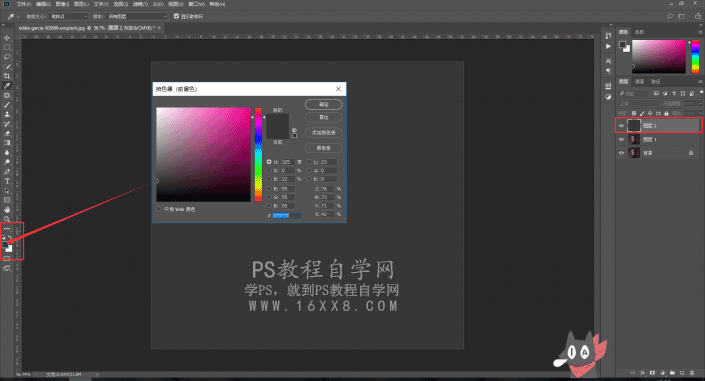
3.使用矩形工具 快捷键U,填充为黑色,描边为白色5像素,随意画个长方形
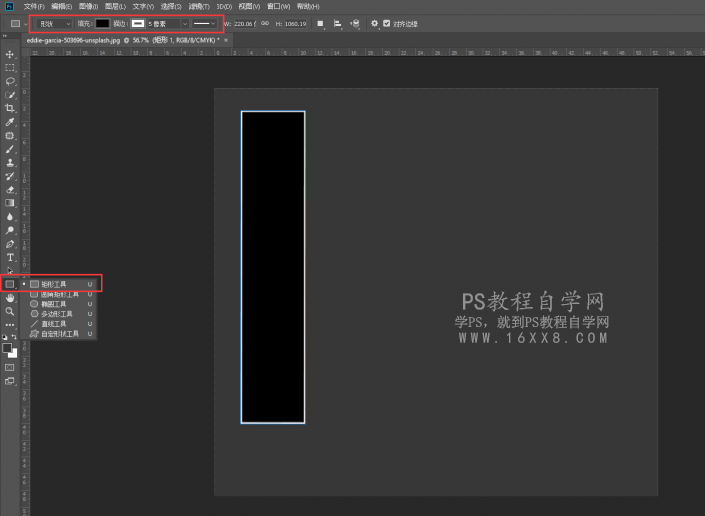
4.双击矩形图层打开图层样式,参数如下图所示
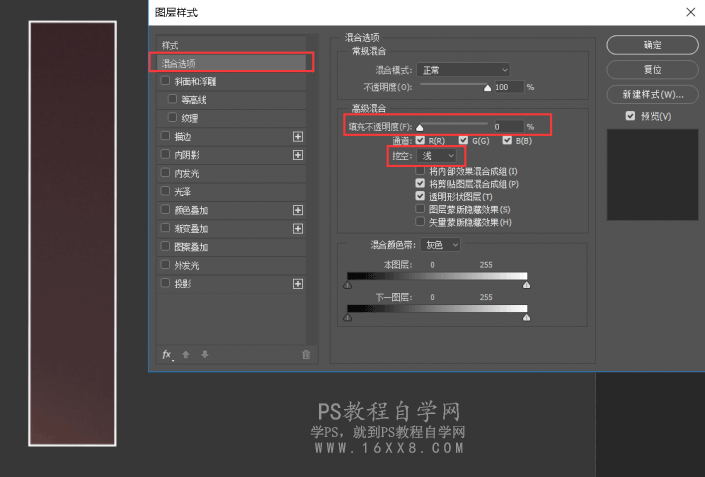

5.Ctrl+T自由变换,鼠标移至随便一角旋转(随意旋转,之后记的按回车键)。按住alt复制拖动矩形,再次自由变换改变方向
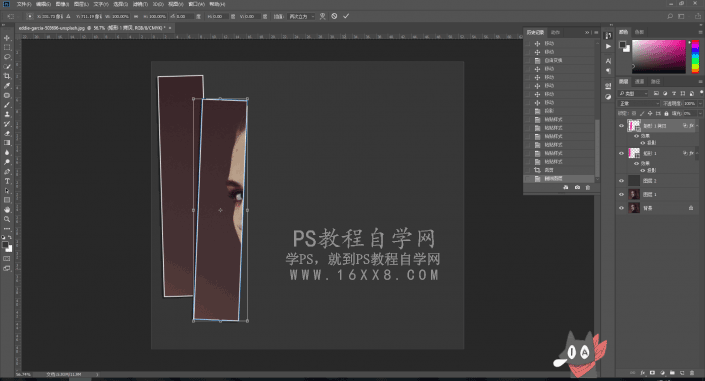
6.重复上一步操作至最终效果

www.xiutujiang.com
